arduino教程【实战篇】04《电灯开关》DIY图文视频教程
智能创客 于 2014-8-8 22:29 编辑
曾经我去上班时,总是忘记关家里的电灯,妈妈为这事扇我了几巴掌(-v-)。
晚上睡觉总被老婆逼着关掉家里的所有电灯,否则睡沙发吧。
如果你也有这样的经历,请和我一起DIY智能电灯开关。

2014-5-4 23:00 上传
(72.45 KB)
防“贱”盒真的很能防贱……
我们介绍一下需要到的配件

2014-5-5 14:04 上传
(232.82 KB)
①防溅盒¥5
②小面包板¥5
③继电器¥8元
④220v降压模块¥10
⑤arduino mini控制板¥16
⑥nrf24l01无线¥8
⑦小开关¥1
⑧ams1117稳压3.3v¥6
⑨接线端¥2
⑩包面线¥3
配件共64元,这期要改装家里的电灯开关,切记先停电再接线。

2014-5-5 14:04 上传
(277.67 KB)
关注我们@智能创客,每周教你DIY智能产品。
第一步硬件(连接配件)
一、智能电灯开关接线图

2014-5-5 14:04 上传
(239.34 KB)
提醒:图片上写错了,不是地线,而是零线!
a)我们以控制器为中心,它负责连接所有配件
b)220v降压供电给控制器,连接RAW和GND
c)控制板的端口4,控制继电器的开和关
d)按钮开关使用上拉电阻,输入信号到端口3
e)稳压3.3v给无线模块供电
f)无线模块负责接收网关的信号,这样就可以用手机/电脑控制了
二、nrf24l01无线与arduino pro控制板
a)先把控制板插到到小面包板上
b)同时也可以把ams1117降压模块插上(空间足够)
c)然后处理nrf24l01无线模块的接线
d)接线时插入端口一定要稳,不然很容易被拔出
e)下面我们按照接线图,接到mini控制板上

2014-5-5 14:04 上传
(255.6 KB)
f)这次与前几期不同,要将IRQ连到2端口,用来外部中断的。
三、按钮开关与上拉电阻
a)这次我们要用到按钮开关,所以会了解到上拉电阻。
b)我们用一个220欧的电阻来做上拉电阻
c)有了它,按钮就可以正确输入高低电位了

2014-5-5 14:04 上传
(241.83 KB)
d)具体接法,请看之前的接线图
四、继电器和220v降压
a)我们把继电器和220v降压先做好接线处理

2014-5-5 14:04 上传
(255.91 KB)
b)这两样需要与220电压连接,所以做好充足的准备吧。
c)我们把用USB线接连控制器到电脑,准备软件部份
第二步软件(连电脑刷固件)
a)在www.znck007.com下载固件(前期视频教过)http://pan.baidu.com/s/1pJNQ5sB
b)打开arduino软件后,选择Tools->Serial Port->COMX
c)COMX就是在电脑设置管理器里的COM数字
d)选择Tools->Board->再选择
arduino Pro or Pro Mini(5v,16M)w/ATmega328
e)接下来我们就要打开固件源码,准备刷了哦。
f)点击File->Examples->znck007->diandeng
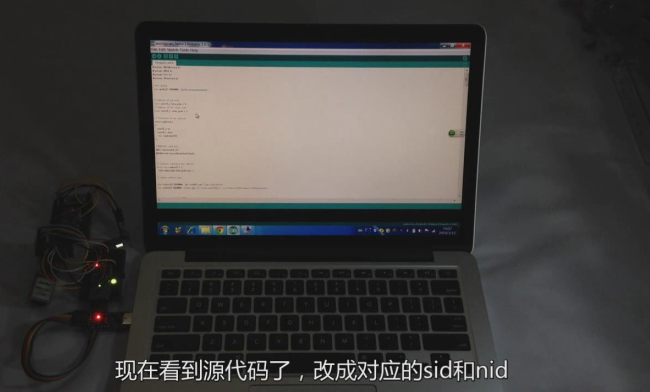
2014-5-5 14:04 上传
(139.39 KB)
g)现在看到源代码了,改成对应的sid和nid
h)最后点击右箭头(红色框里),就开始下载刷新了。
i)当绿色的进度条完成,并有Done uploading.说明成功了
联网测试

2014-5-5 14:04 上传
(168.55 KB)
a)我们使用手机打开m.znck007.com控制端
b)新建一个电灯开关,给他输入一个名称,确认添加。
c)进入开关的详情页面,在下方你会看到sid和nid
d)这就是在刷固件时要用到的sid和nid

2014-5-5 14:04 上传
(225.15 KB)
e)如果网关没问题、sid和nid没问题,那么就可以控制了
第三步包装(DIY成品)

2014-5-5 14:04 上传
(188.59 KB)
a)特别提醒,请关闭总开关再操作下面部分,否则后果自负。
b)这是我们家里常用的电灯开关,我们把面板拆下来

2014-5-5 14:04 上传
(253.6 KB)
c)拆下面板后,我们看到里面的电灯开关的连接线路了
d)如果看到三根线,火线、零线、电灯开关线
e)那么我们才能改装,只有2条线(没有零线)是无法供电的
f)这时我们还要把面板里的开关拿走,不能让他占空间
g)拆除部分我们完成了,下面到了安装的部份了

2014-5-5 14:04 上传
(223.43 KB)
h)按照接线图,我们把火线和零线接到220V降压模块

2014-5-5 14:04 上传
(230.15 KB)
i)再将火线和开关线连到继电器
j)现在我们可以把他们放到里面去,因为220v太危险了。
k)我们拿出防溅盒,跟原来的面板安装上去吧。
l)再把刷好的控制板连接到降压和继电器上。

2014-5-5 14:04 上传
(237.08 KB)
m)继电器数据线记得连接控制板的IO口4
n)最后将220v降压模块输出的正级、负线接到控制板
o)正级接到RAW,负线接到GND,就能供电了
p)整理一下线,最好是用胶布系好固定好!
